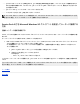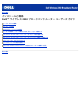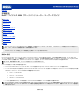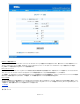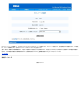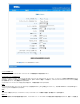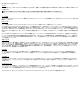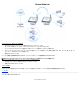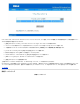Users Guide
111 [
ワイヤレスネットワークキー
(WEP)]
の下で、
[
データ暗号化
(WEP
有効
)]
を選択し、クリックして
[
キーは自動的に与えら
れます] の選択を解除します。これによって、[ネットワークキー] のマークがついたフィールドで、暗号化キーを入力するこ
とが可能になります。
111 [ネットワークキー] フィールドにネットワーク キーを入力します。
1111 いったんキーを入力したら、[OK] ボタンをクリックします。
注
記:
ワイヤレス クライアントのネットワーク暗号化キーが、Dell ワイヤレス 2350 ブロードバンド ルータで設定されたキーと照
合しない場合、コンピュータはネットワークと接続することができません。
Service Pack 2 付き Microsoft Windows XP クライアントを設定してルーターに接続する
方法
自動ネットワーク接続を構成する
Dell は、デバイスに付属の Dell ワイヤレス 2350 ブロードバンド ルーター CD に入っているセットアップ ウィザードの使用をお勧
めします。
セットアップ ウィザードを実行するには、次のステップを実行します。
1.
Dell ワイヤレス 2350 ブロードバンド ルーター セットアップ CD を Dell ワイヤレス 2350 ブロードバンド ルーターにワイ
ヤレスに接続したいコンピュータの CD ドライブに挿入します。
CD は自動的にセットアップ ウィザード プログラムを起動します。自動的に起動しない場合、次のステップに従ってウィ
ザードを開始します。
a.
[スタート] ボタンをクリックし、[ファイル名を指定して実行] をクリックします。
b.
次のテキストを [開く] フィールドに入力します。
X:\setup.exe
。ここで 「X」 は CD ドライブのドライブ名です。
いったんセットアップ ウィザードが起動したら、[ワイヤレス コンピュータを接続する] オプションを選択して、画面上の指示に従
います。
注
記:
ワイヤレス クライアントのネットワーク暗号化キーが、Dell ワイヤレス 2350 ブロードバンド ルータで設定されたキーと照合し
ない場合、コンピュータはネットワークと接続することができません。
トップに戻る
目次に戻る